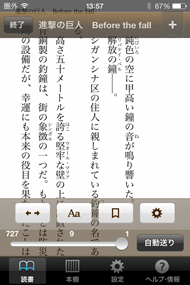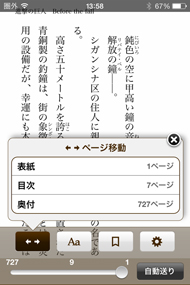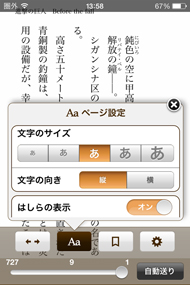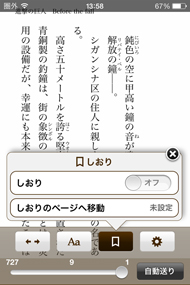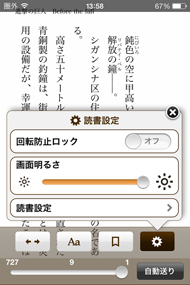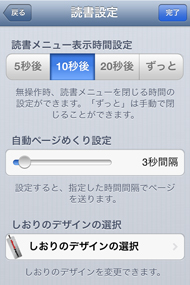「eBookJapan」を徹底解剖する:電子書店完全ガイド2013(4/5 ページ)
いつでもどこでも簡単に読めるか?
eBookJapanで販売している電子書籍は、PC(Windows・Macintosh)、Android端末、iOS端末(iPhone・iPod touch・iPad)、Windows Mobile(6.1以上、Windows Phone 7.5は非対応)、ブラウザ楽読み対応ブラウザ(推奨はInternetExplorer、Firefox、Chrome、Safari)など、非常に多くのデバイスで読むことができます(☆+0.5)。
Kindle FireシリーズなどGooglePlay非対応のAndroid系タブレットでも、「提供元不明アプリ」のインストールを許可した上で「Tapnow Market」からアプリをインストールすれば読むことができます。
ただ、コンテンツによって、一部のデバイスが対応していない場合があるので注意が必要です。漫画など画像型のコンテンツは対応範囲が比較的広いのですが、リフロー型はAndroid端末とiOS端末だけ対応という場合が多いようです。また、出版社との契約上、モバイル端末への配信が制限されている作品も一部存在します。とくに、Windows Mobileは講談社・小学館が非対応と、他のデバイスより制限が大きいです。
ブラウザ楽読み以外の方法で電子書籍を読むには、まず端末へアプリをインストールしてログインし、端末を登録する必要があります。1つのアカウントで登録できる台数は、前回調査時の最大3台から5台に拡張されました。アプリの[設定][トランクルーム設定状況確認]から登録した全てのデバイスが解除でき、登録・解除の回数に制限はありません。
eBookJapanの特徴である「トランクルーム」は、購入した書籍データはデバイス・トランクルーム間を移動(コピーではなくムーブ)しかできないという考えに基づいて構築されており、同じ書籍を同時に別の端末で読むことはできない仕組みです。以前は、他のデバイスで読む場合は必ず1度自分でトランクルームへアップロード(トランクアップ)し、読みたいデバイスで再度ダウンロードする作業が必要という、少々煩わしい仕組みでした。
これが前回の調査後に改善され、アップロードし忘れたとしても別端末でダウンロード可能な形に改善されました。トランクルームで、どの端末に存在しているか確認もできるようになったので、以前に比べると使い勝手が良くなっています。
また、トランクルームからダウンロードを開始した瞬間に読み始められる「即読みダウンロード方式」を採用したことで、ローカルに保存されておらずトランクルームからダウンロードしなければならないとしても、それがあまりストレスに感じないようになりました。他の大半の電子書店ではダウンロードが完了するまで待っていなければならないことを思うと、購入直後においては比較優位性があるといってもいいでしょう。
Windows Mobileのレビューは省略させていただきます。
ブラウザ楽読みで読書
eBookJapanのPC Web右上にある[ブラウザ楽読み]のリンクをクリックすると、ブラウザ本棚が開きます。ブラウザ本棚は、WindowsアプリとMacintoshアプリの本棚にある、背表紙表示がデフォルトになっています。この背表紙表示は他に類を見ない、eBookJapanだけの特徴です(☆+0.5)。
ブラウザ楽読みの操作方法は他のデバイスと基本的に同じで、本の左右端をクリック(またはキーボードのカーソル左右)でページめくり、中央をクリックでメニュー表示です。機能的にも他のデバイスとほぼ同じですが、最後に読んだ位置はブラウザ楽読みには同期されません。
Androidアプリで読書
Androidアプリのビューワ機能は、前回のレビュー時とほとんど変わっていないため、詳細は割愛します。PCビューワでは利用できる付箋メモや、他の電子書店のビューワで採用されているハイライトや辞書検索や選択範囲のSNS投稿といった機能もありません。「読む」ことに特化したシンプルなビューワとなっています(☆-0.5)。しおりが挟めるのも1つの本で1カ所だけなので、少々不便です。
iOSアプリで読書
iOSアプリは、Androidアプリとはメニューの配置が若干異なりますが、機能的にはほぼ同じです。前回の調査ではiPhone向けアプリのみリフロー形式の書籍には未対応でしたが、現在は対応しています。
PCアプリで読書
PCアプリのビューワはWindows・Macintoshともにスクリーンショットが撮れないため、レビューは省略します。本棚で背表紙での一覧があること、付箋メモが利用できること以外は、Android版やiOS版とほぼ同じです。
このほか、コミックの画質が他の電子書店に比べると良い(☆+0.5)ことは前回のレビューでも挙げていますが、もう1点特筆しておくべきこととして、芳文社など一部出版社の作品で印刷版に存在するカバー下(表紙・裏表紙)などのおまけ要素が収録されている場合があることに触れておきます。同じ作品を比べたときに、他の電子書店にはなく、eBookJapan版だけに収録されているページがあるのです。これは画質と同様、データの作り方に違いがあるということだと思われます。
評点:☆4.0
Copyright © ITmedia, Inc. All Rights Reserved.
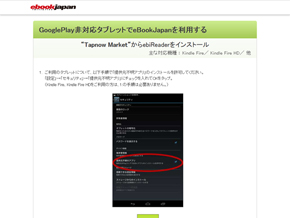
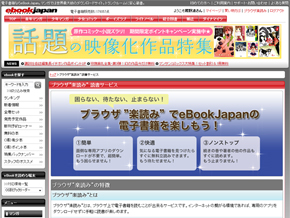
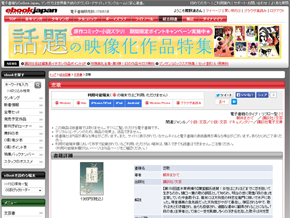
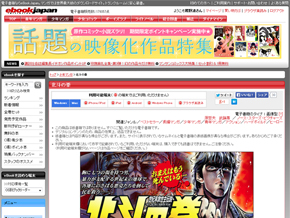
![アプリの[設定][トランクルーム設定状況確認]から、どの登録済みデバイスも解除可能](https://image.itmedia.co.jp/ebook/articles/1401/28/tnfigebj037.jpg)
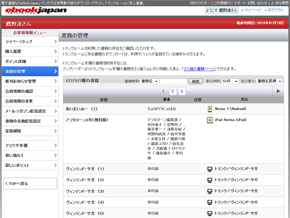
![右上にある[ブラウザ楽読み]のリンクをクリック](https://image.itmedia.co.jp/ebook/articles/1401/28/tnfigebj040.jpg)

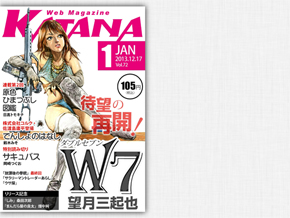
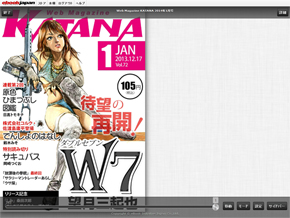
![右上の[詳細]をクリックで書誌情報の表示。TwitterとFacebookの他に、LINEへの共有にも対応している](https://image.itmedia.co.jp/ebook/articles/1401/28/tnfigebj043.jpg)
![右下の[移動]メニュー](https://image.itmedia.co.jp/ebook/articles/1401/28/tnfigebj044.jpg)
![[読書モード]で常時拡大表示(段送)にも変更できる](https://image.itmedia.co.jp/ebook/articles/1401/28/tnfigebj045.jpg)
![[設定]の内容はブラウザに保存される](https://image.itmedia.co.jp/ebook/articles/1401/28/tnfigebj046.jpg)
![[サイドバー]を表示した状態](https://image.itmedia.co.jp/ebook/articles/1401/28/tnfigebj047.jpg)
![右上[詳細]ボタンの左をクリックでしおりを挟める](https://image.itmedia.co.jp/ebook/articles/1401/28/tnfigebj048.jpg)
![[設定]からトランクルームへログイン](https://image.itmedia.co.jp/ebook/articles/1401/28/tnfigebj049.jpg)
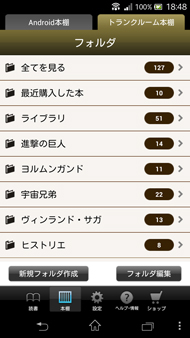
![[読書しながらダウンロード]ボタンが追加された](https://image.itmedia.co.jp/ebook/articles/1401/28/tnfigebj051.jpg)
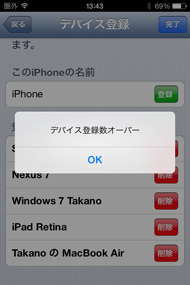
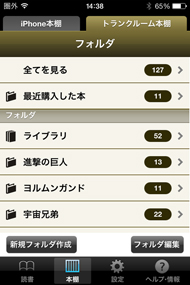
![iPhoneアプリには[読書しながらダウンロード]ボタンがなく、自動的に即読みダウンロードになる](https://image.itmedia.co.jp/ebook/articles/1401/28/tnfigebj054.jpg)